钉钉云课堂怎么制作试卷
1、打开钉钉的云课堂界面,点击“管理中心”。
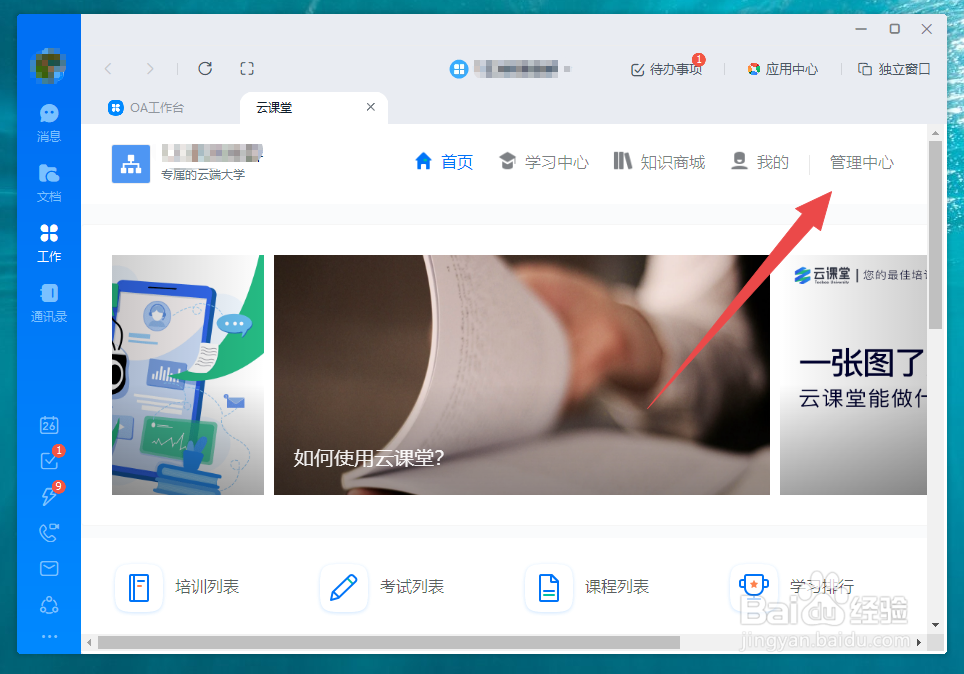
3、再点击“考试管理”下的“试卷管理”。
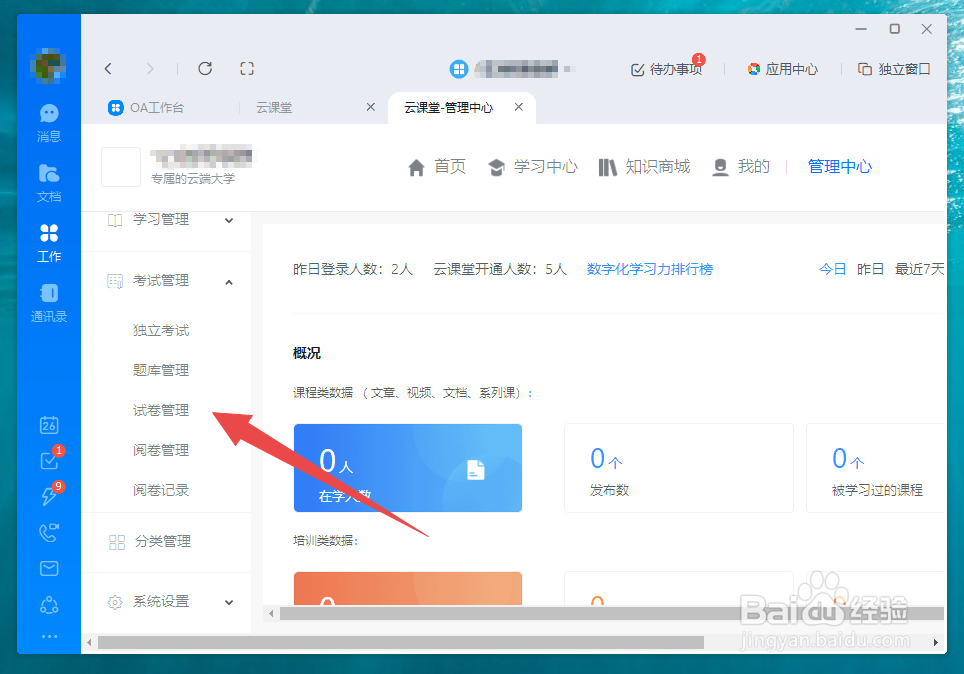
5、如果你之前没有制作过试卷,这里选择“手动录入”。
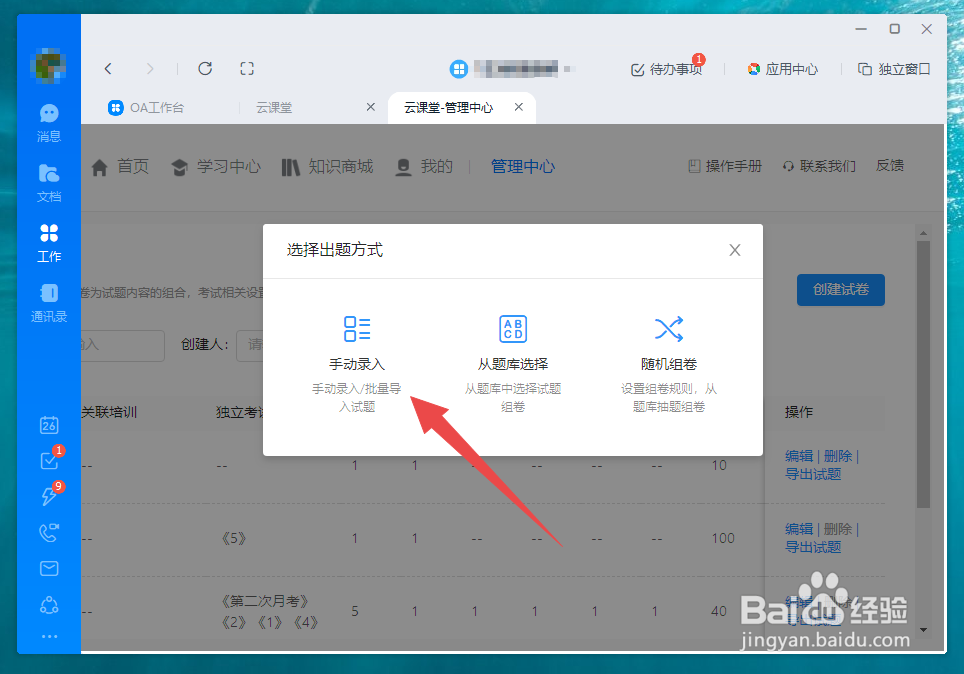
7、方法总结:1、打开钉钉云课堂界面,点击“管理中心”。2、点击“考试管理”,再点击“试卷管理”。3、点击“创建试卷”,如果你之前没有制作过试卷,这里选择“手动录入”。4、填写试卷名称,并添加试卷,最后点击“提交”即可。
1、打开钉钉的云课堂界面,点击“管理中心”。
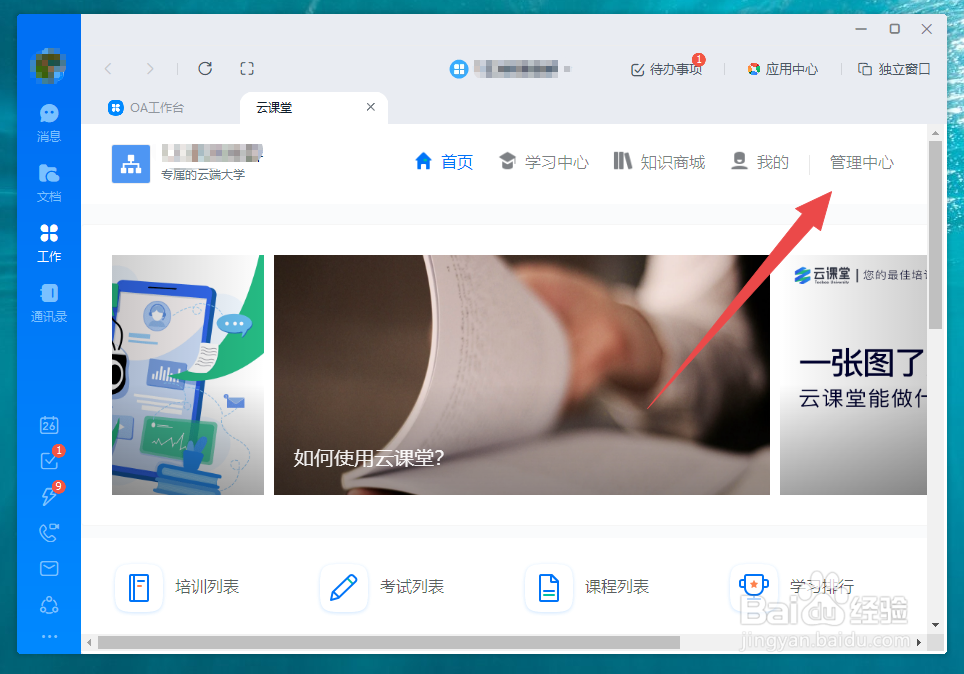
3、再点击“考试管理”下的“试卷管理”。
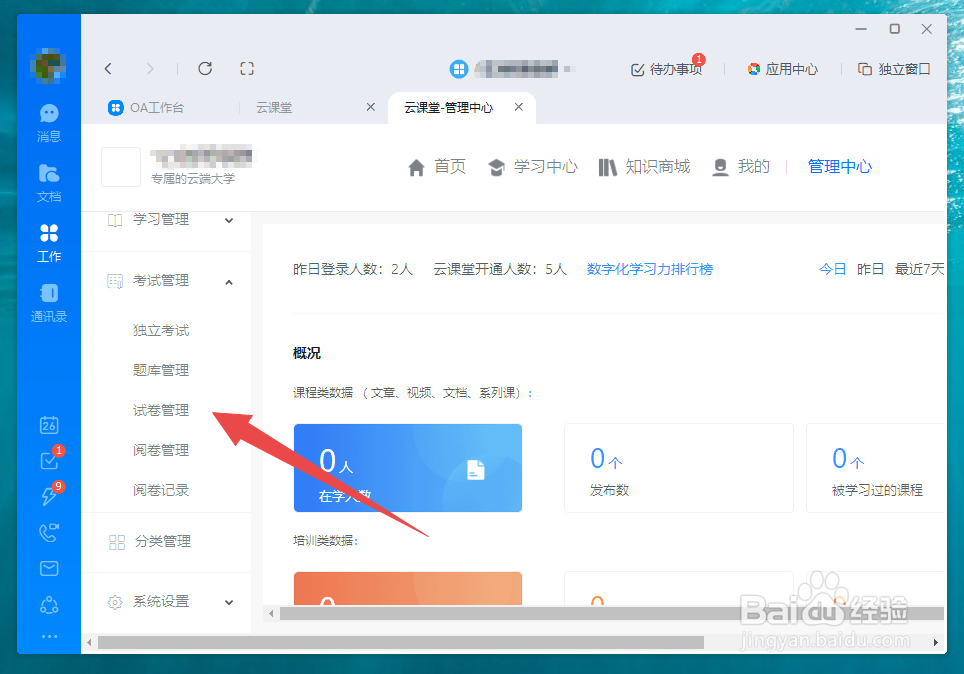
5、如果你之前没有制作过试卷,这里选择“手动录入”。
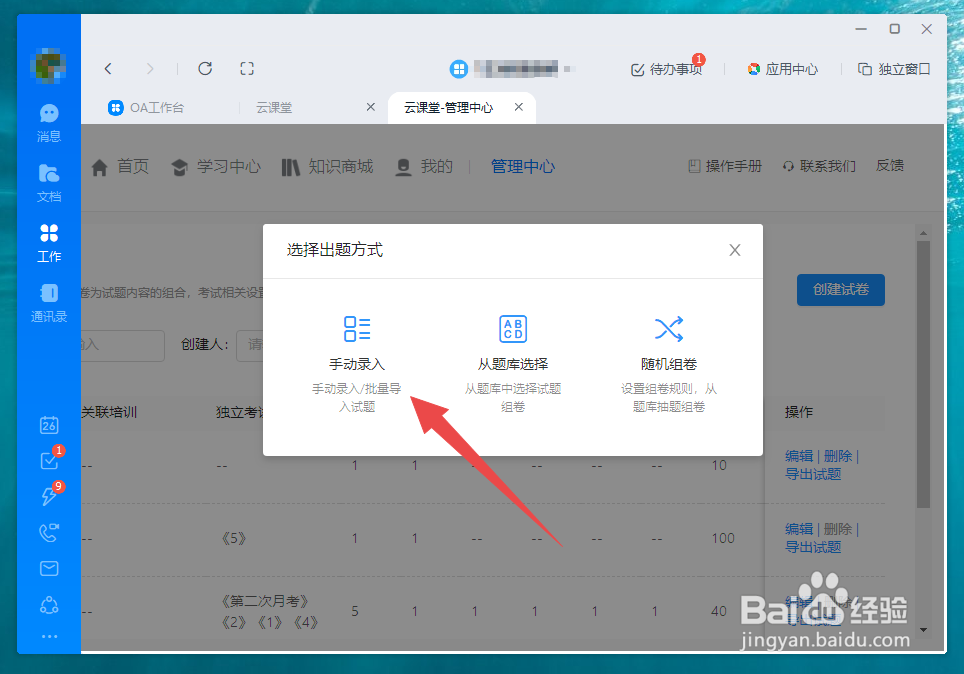
7、方法总结:1、打开钉钉云课堂界面,点击“管理中心”。2、点击“考试管理”,再点击“试卷管理”。3、点击“创建试卷”,如果你之前没有制作过试卷,这里选择“手动录入”。4、填写试卷名称,并添加试卷,最后点击“提交”即可。